Einführung
Ein Link erstellt einen Verweis auf eine Datei oder einen Ordner. Symbolische Links werden in Linux zum Verwalten und Sortieren von Dateien verwendet.
In dieser Anleitung erfahren Sie, wie Sie ln verwenden Befehl zum Erstellen symbolischer Links in Linux.
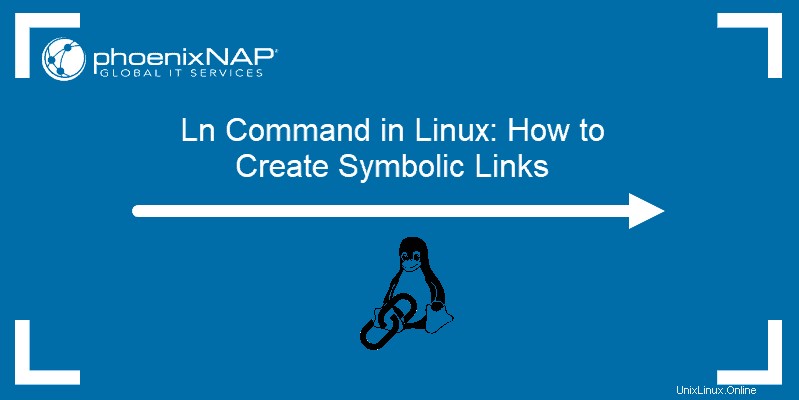
Voraussetzungen
- Ein System, auf dem Linux ausgeführt wird
- Zugriff auf ein Terminalfenster / eine Befehlszeile (Aktivitäten> Suchen > Geben Sie Terminal ein )
- (optional) Ein Benutzerkonto mit sudo oder root Privilegien (erforderlich für den Zugriff auf bestimmte geschützte Dateien und Verzeichnisse)
Ln-Befehl zum Erstellen symbolischer Links
So verwenden Sie ln Befehl, öffnen Sie ein Terminalfenster und geben Sie den Befehl im folgenden Format ein:
ln [-sf] [source] [destination]- Standardmäßig ist der
lnBefehl erstellt einen festen Link. - Verwenden Sie das
-sOption zum Erstellen eines weichen (symbolischen) Links. - Das
-fOption zwingt den Befehl, eine bereits vorhandene Datei zu überschreiben. - Quelle ist die Datei oder das Verzeichnis, mit dem verknüpft wird.
- Ziel ist der Ort, an dem der Link gespeichert wird – wenn dies leer gelassen wird, wird der Symlink im aktuellen Arbeitsverzeichnis gespeichert.
Erstellen Sie beispielsweise einen symbolischen Link mit:
ln -s test_file.txt link_file.txtDadurch wird ein symbolischer Link (link_file.txt) erstellt das zeigt auf die test_file.txt .
Um zu überprüfen, ob der Symlink erstellt wurde, verwenden Sie den Befehl ls:
ls -l link_file.txt
Erstellen Sie einen symbolischen Link zum Linux-Verzeichnis
Ein symbolischer Link kann auf ein Verzeichnis verweisen. So erstellen Sie einen symbolischen Link zu einem Verzeichnis in Linux:
ln -s /mnt/external_drive/stock_photos ~/stock_photosIn diesem Beispiel wird ein symbolischer Link namens stock_photos erstellt im Zuhause (~/) Verzeichnis. Der Link verweist auf die stock_photos Verzeichnis auf einem external_drive .

Symbolische Links überschreiben erzwingen
Möglicherweise erhalten Sie eine Fehlermeldung wie im folgenden Bild dargestellt:

Die Fehlermeldung bedeutet, dass es bereits eine Datei mit dem Namen link_file.txt im Ziel gibt . Verwenden Sie das -f Option, um das System zu zwingen, den Ziellink zu überschreiben:
ln -sf test_file.txt link_file.txt
Löschen oder Entfernen von Links
Wenn die Originaldatei verschoben, gelöscht oder nicht mehr verfügbar ist (z. B. wenn ein Server offline geht), ist der Link unbrauchbar. Verwenden Sie zum Entfernen eines symbolischen Links entweder die rm (entfernen) oder unlink Befehl:
rm link_file.txt
unlink link_file.txt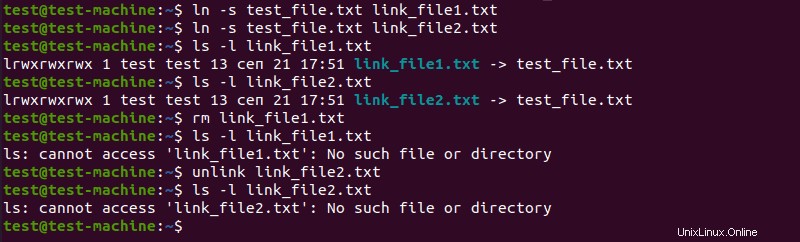
Weiche Links vs. harte Links
Die ln Der Befehl kann verwendet werden, um zwei verschiedene Arten von Links zu erstellen:
- Softlinks
- Harte Links
Weiche (symbolische) Links
Ein Softlink, manchmal auch symbolischer Link genannt oder symlink , zeigt auf den Ort oder Pfad der Originaldatei. Es funktioniert wie ein Hyperlink im Internet.
Hier sind einige wichtige Aspekte eines Softlinks:
- Wenn die symbolische Linkdatei gelöscht wird, bleiben die ursprünglichen Daten erhalten.
- Wenn die Originaldatei verschoben oder gelöscht wird, funktioniert der symbolische Link nicht.
- Ein Softlink kann auf eine Datei in einem anderen Dateisystem verweisen.
- Soft-Links werden oft verwendet, um schnell auf eine häufig verwendete Datei zuzugreifen, ohne den gesamten Speicherort eingeben zu müssen.
Harte Links
Wenn eine Datei auf einer Festplatte gespeichert wird, passieren mehrere Dinge:
- Die Daten werden physisch auf die Festplatte geschrieben.
- Eine Referenzdatei namensinode , wird erstellt, um auf den Speicherort der Daten zu verweisen.
- Ein Dateiname wird erstellt, um auf den Inode zu verweisen Daten.
Ein harter Link funktioniert, indem er einen anderen Dateinamen erstellt, der auf den Inode verweist Daten der Originaldatei. In der Praxis ähnelt dies dem Erstellen einer Kopie der Datei.
Hier sind einige wichtige Aspekte von Hardlinks:
- Wenn die Originaldatei gelöscht wird, kann auf die Dateidaten immer noch über andere feste Links zugegriffen werden.
- Wenn die Originaldatei verschoben wird, funktionieren Hardlinks immer noch.
- Ein fester Link kann nur auf eine Datei im selben Dateisystem verweisen.
- Der Inode und Dateidaten werden dauerhaft gelöscht, wenn die Anzahl der festen Links null ist.